Η δημιουργία και η επεξεργασία μαθηματικών τύπων και συμβόλων στο Word είναι μια πολύτιμη δεξιότητα που μπορεί να σας βοηθήσει να κάνετε τα έγγραφά σας να φαίνονται πιο επαγγελματικά. Με τα κατάλληλα εργαλεία και σαφή κατανόηση των λειτουργιών, μπορείτε να ενσωματώσετε γρήγορα και εύκολα πολύπλοκες μαθηματικές εκφράσεις στα κείμενά σας. Σε αυτόν τον οδηγό, θα σας δείξω πώς να εισάγετε και να επεξεργάζεστε εύκολα μαθηματικούς τύπους και διάφορα σύμβολα στο Word.
Βασικά συμπεράσματα
- Μπορείτε να προσθέσετε εύκολα μαθηματικούς τύπους μέσω του μενού Εισαγωγή στο Word.
- Υπάρχουν διάφοροι προκαθορισμένοι τύποι που μπορείτε να χρησιμοποιήσετε.
- Υπάρχουν πολυάριθμα σύμβολα που μπορείτε να εισάγετε στα έγγραφά σας, συμπεριλαμβανομένων των ειδικών χαρακτήρων.
- Μπορείτε επίσης να σχεδιάσετε και να εισαγάγετε τους δικούς σας τύπους με ελεύθερο χέρι.
Οδηγίες βήμα προς βήμα
1. Εισαγωγή μαθηματικών τύπων
Για να εισαγάγετε έναν μαθηματικό τύπο στο έγγραφό σας στο Word, μεταβείτε πρώτα στην επάνω κορδέλα και κάντε κλικ στην επιλογή "Εισαγωγή". Εκεί θα βρείτε την επιλογή "Τύποι".
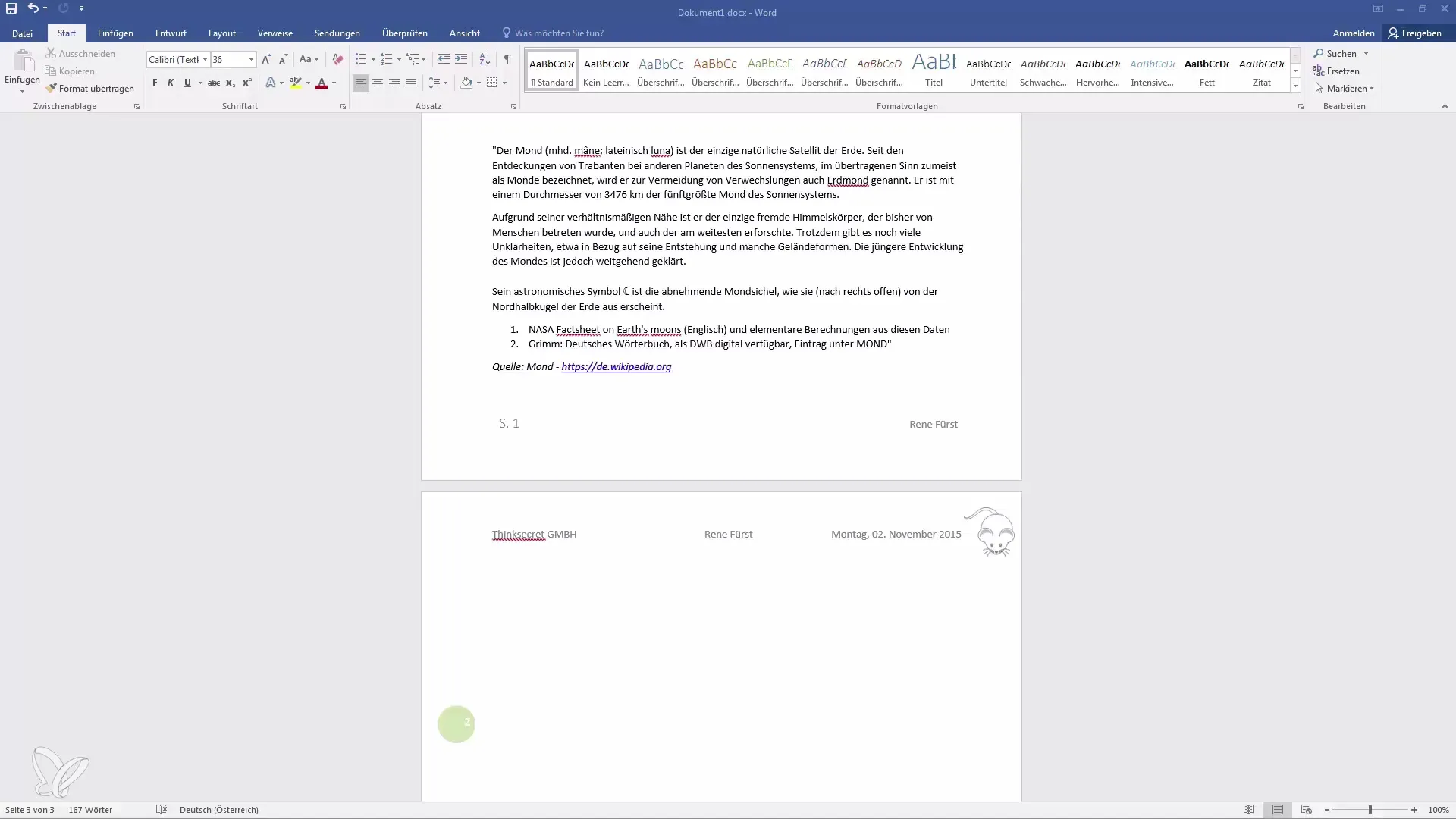
Αν κάνετε κλικ στην επιλογή "Τύποι", έχετε τη δυνατότητα να δημιουργήσετε έναν μεμονωμένο τύπο ή να επιλέξετε από μια λίστα προκαθορισμένων τύπων. Αυτοί οι προκαθορισμένοι τύποι σας προσφέρουν γρήγορες λύσεις και είναι ιδανικοί για μαθηματικές εργασίες.
2. Χρήση προκαθορισμένων τύπων
Για να χρησιμοποιήσετε έναν προκαθορισμένο τύπο, κάντε κλικ στο μικρό σύμβολο βέλους δίπλα στην επιλογή του τύπου. Θα εμφανιστεί μια λίστα με περίπου δέκα τύπους που μπορείτε να χρησιμοποιήσετε άμεσα. Έχετε επίσης τη δυνατότητα να κατεβάσετε επιπλέον τύπους από το Office.com.
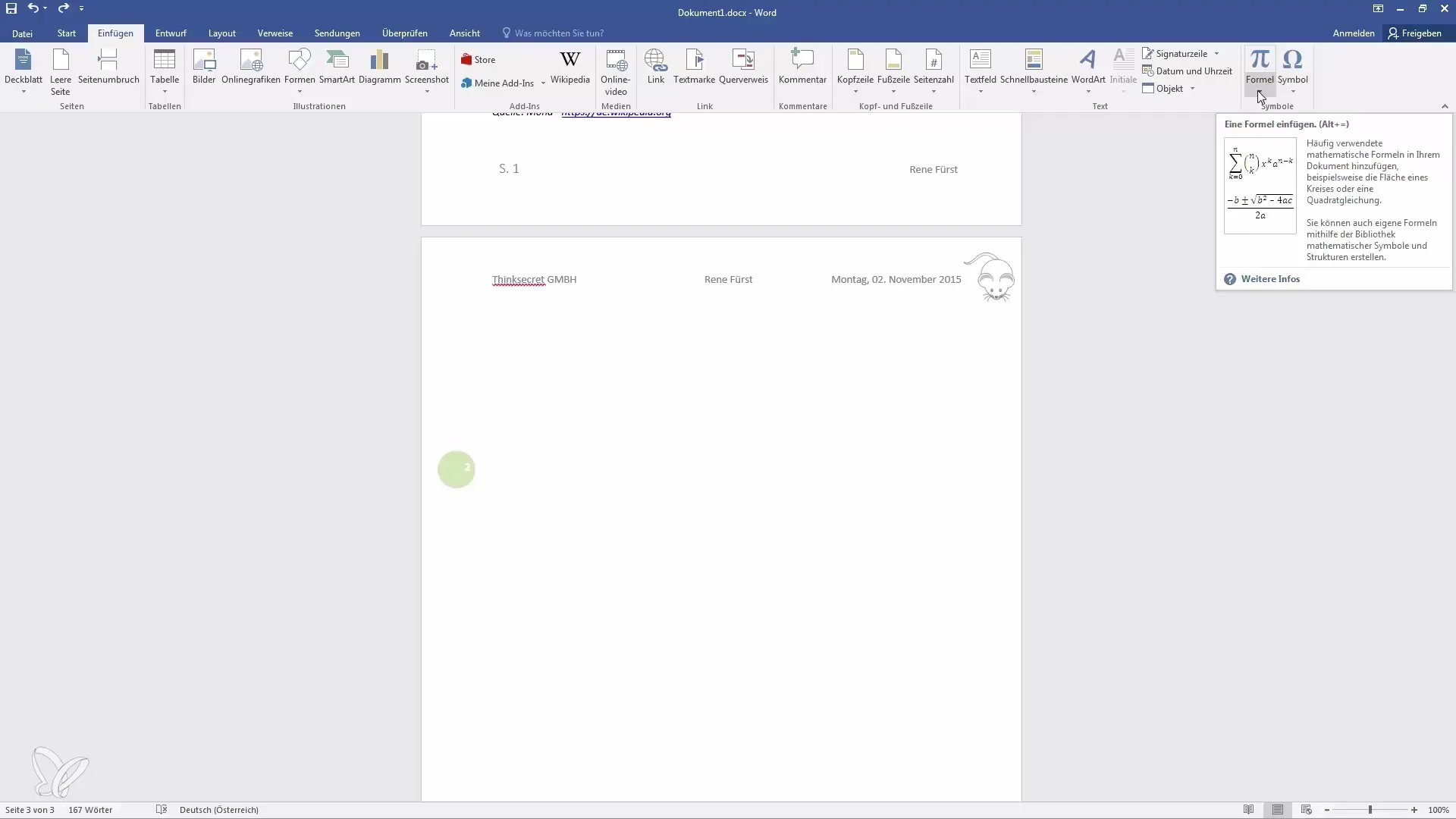
3. Δημιουργία νέων τύπων
Αν θέλετε να προσθέσετε τον δικό σας τύπο, μπορείτε να το κάνετε κάνοντας κλικ στην αντίστοιχη επιλογή. Θα παρατηρήσετε ότι στη συνέχεια θα γίνουν ορατά τα "Εργαλεία τύπου". Με αυτά τα εργαλεία μπορείτε να προσαρμόσετε και να επεκτείνετε γρήγορα τον τύπο.

4. Προσαρμογή τύπου
Αφού εισαγάγετε έναν τύπο, μπορείτε εύκολα να τον επεξεργαστείτε. Απλώς κάντε κλικ στον τύπο και χρησιμοποιήστε τις επιλογές στην καρτέλα "Εργαλεία τύπου" για να προσθέσετε τόνους, ρίζες ή κλάσματα. Ακόμα και πολύπλοκες μαθηματικές έννοιες όπως ολοκληρώματα ή αθροίσματα είναι εύκολο να ενσωματωθούν εδώ.
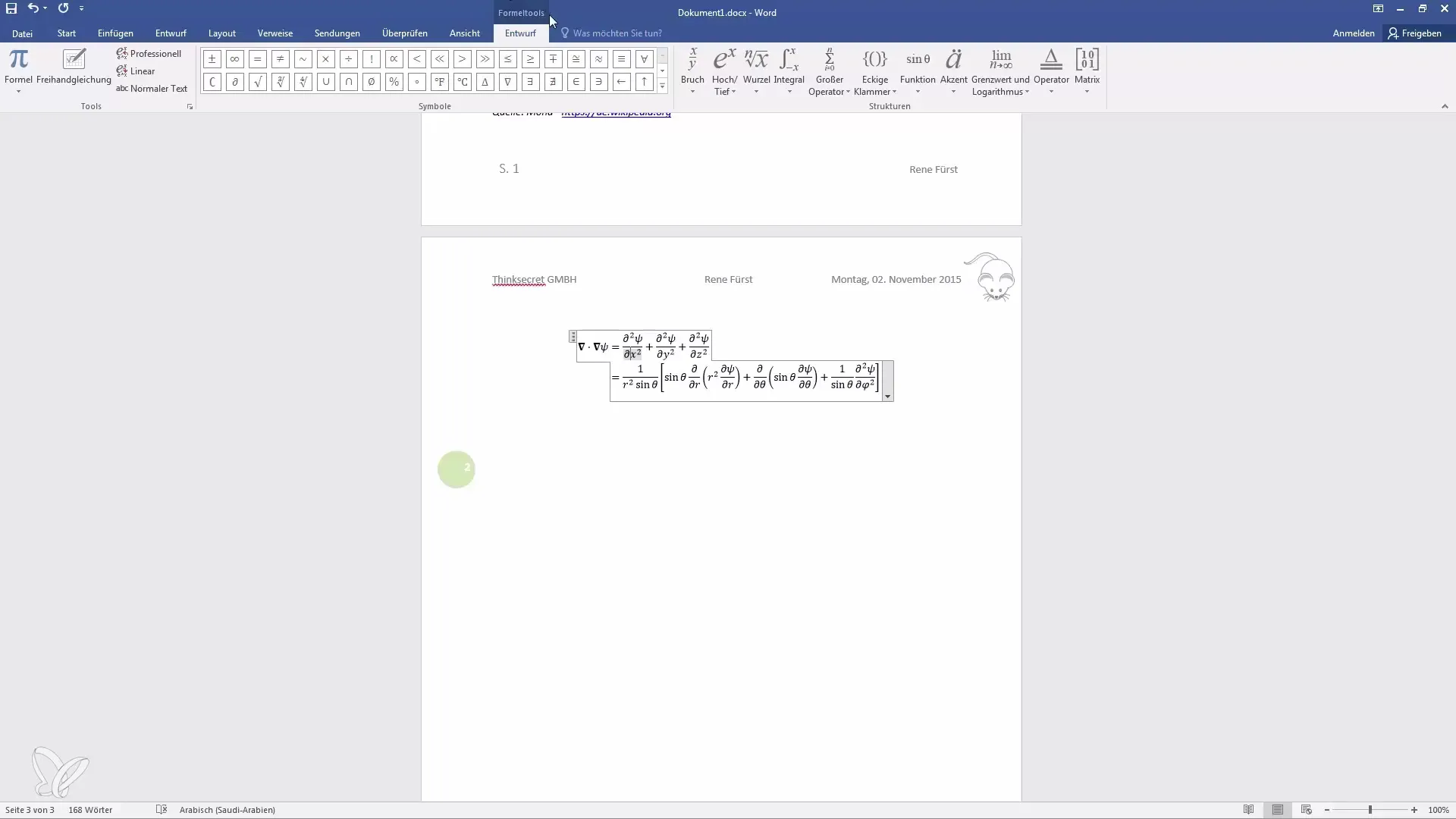
5. Δημιουργήστε εξισώσεις με ελεύθερο χέρι
Μια άλλη χρήσιμη λειτουργία είναι η δημιουργία εξισώσεων με το χέρι. Κάντε κλικ στην επιλογή "Εισαγωγή" και στη συνέχεια στην επιλογή "Εξίσωση με ελεύθερο χέρι". Αυτή η λειτουργία σας επιτρέπει να σχεδιάσετε την εξίσωση με ελεύθερο χέρι χρησιμοποιώντας το touchpad ή το ποντίκι.
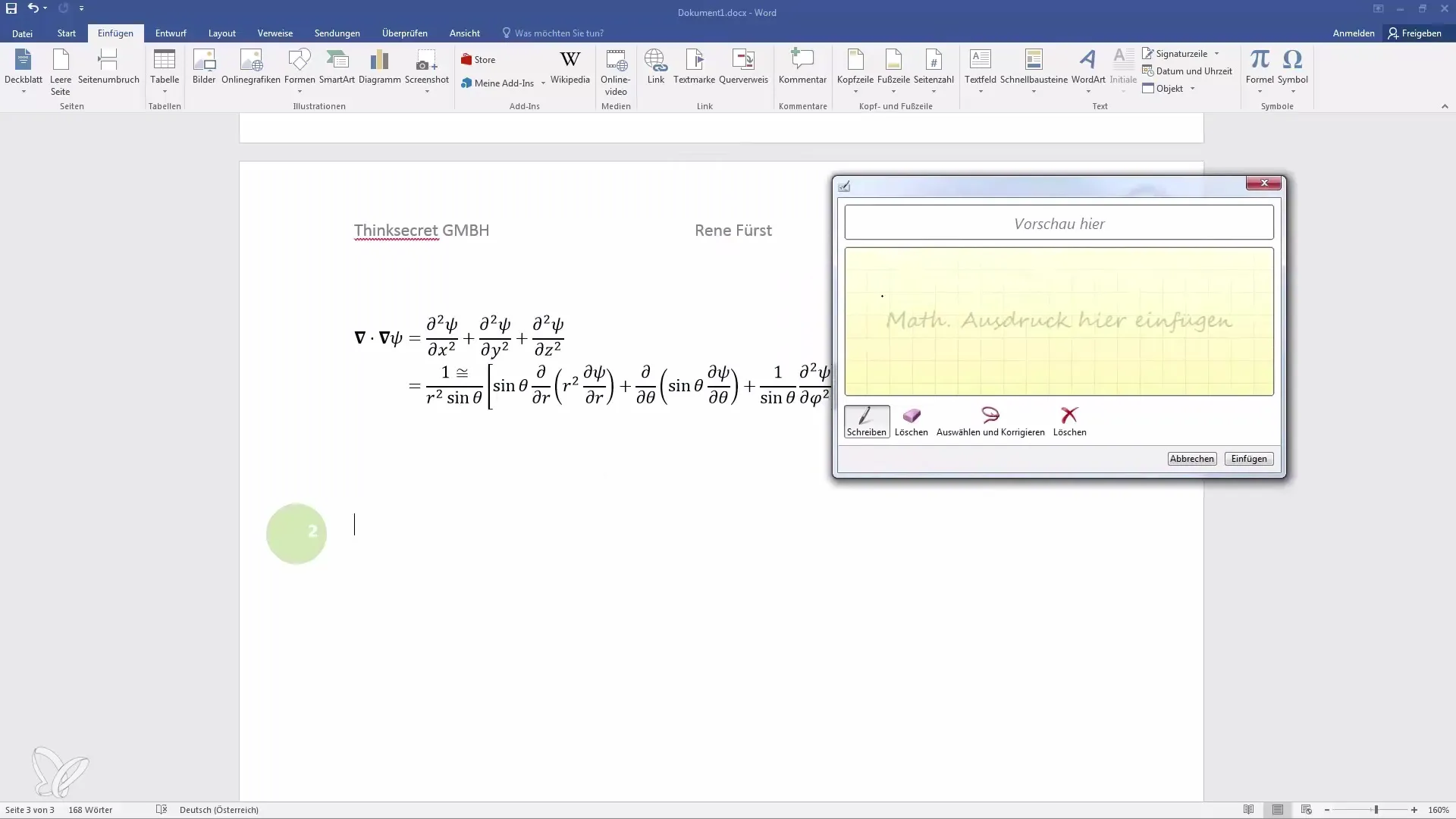
Η λέξη αναλύει την εισαγωγή σας και τη μετατρέπει σε μια επίσημη εξίσωση. Μπορείτε να εισαγάγετε την εξίσωση με ελεύθερο χέρι απευθείας στο έγγραφο.
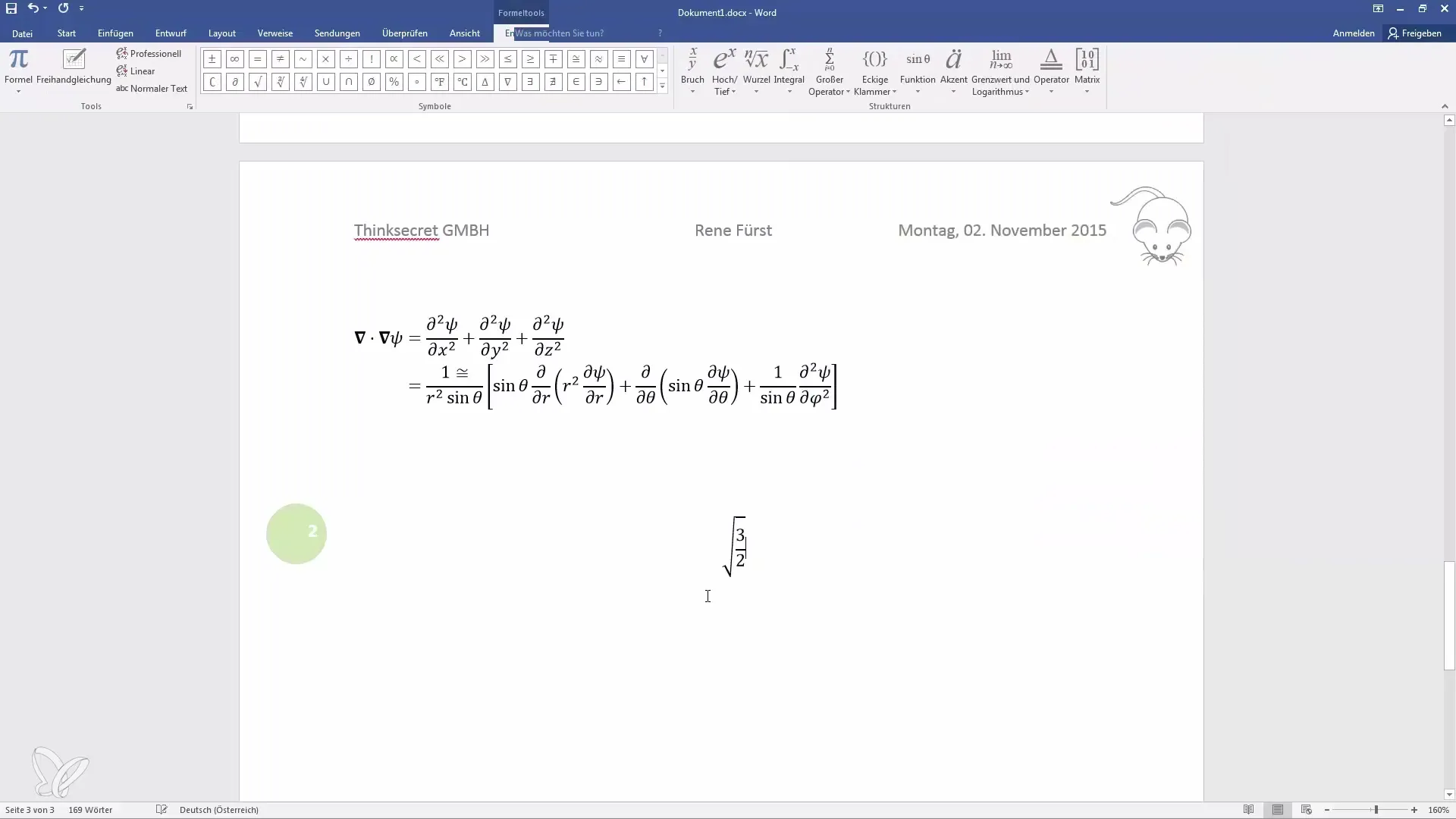
6. Εισαγωγή συμβόλων
Μπορείτε να χρησιμοποιήσετε όχι μόνο μαθηματικούς τύπους, αλλά και διάφορα σύμβολα στο έγγραφό σας. Για να το κάνετε αυτό, μεταβείτε ξανά στην επιλογή "Εισαγωγή" και επιλέξτε "Σύμβολο".
Εδώ θα βρείτε πολυάριθμους τυπικούς και ειδικούς χαρακτήρες, συμπεριλαμβανομένων των συμβόλων πνευματικών δικαιωμάτων (©), των συμβόλων εμπορικών σημάτων (™) και πολλών άλλων χρήσιμων χαρακτήρων.
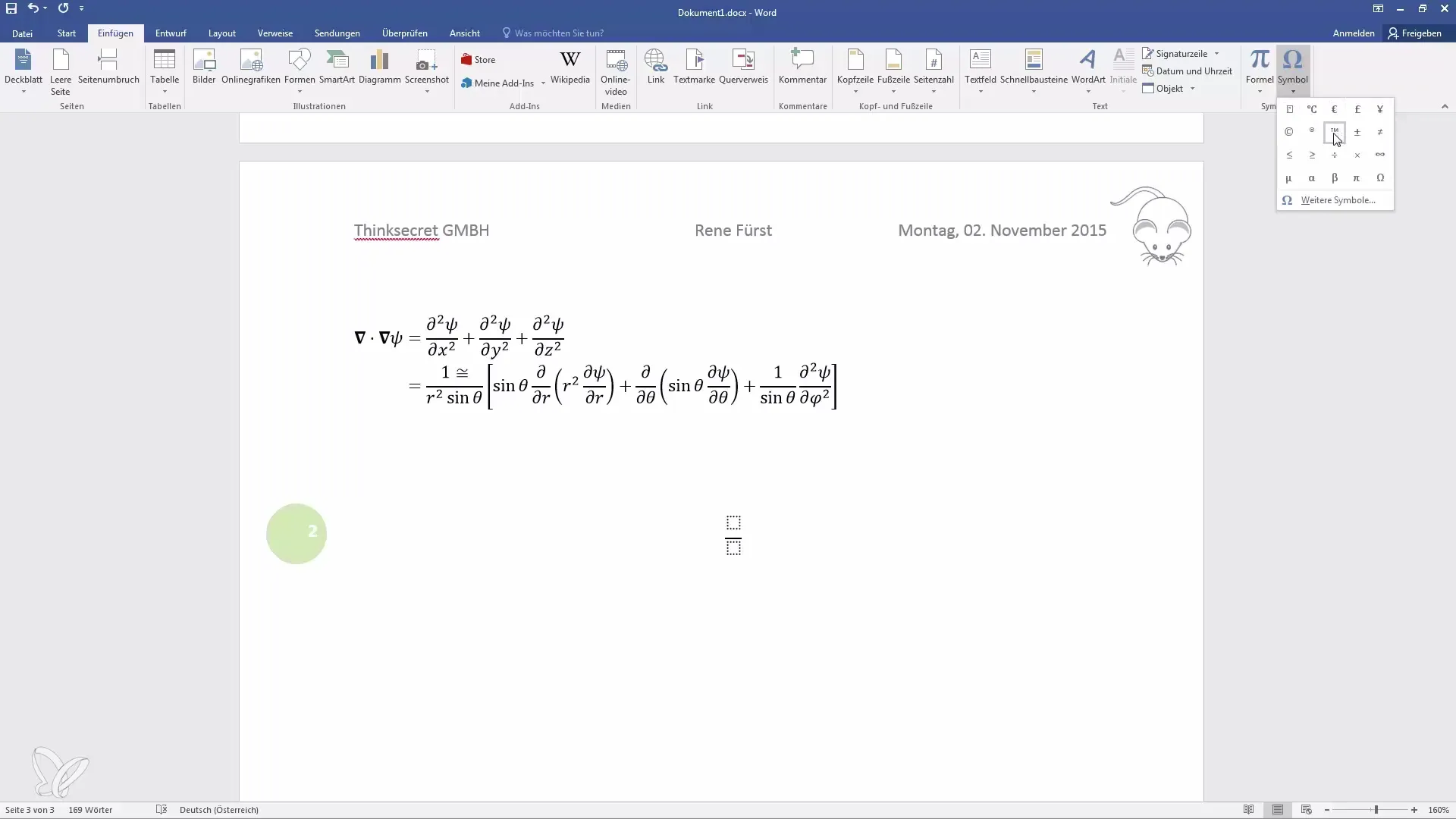
7 Συντομεύσεις πληκτρολογίου για σύμβολα
Μπορεί να είναι χρήσιμο να δημιουργήσετε συντομεύσεις πληκτρολογίου για συχνά χρησιμοποιούμενα σύμβολα. Ένα παράδειγμα είναι η χρήση των πλήκτρων "Alt" + "0169" για το σύμβολο πνευματικών δικαιωμάτων ή "Alt" + "0174" για το σύμβολο μητρώου. Αυτοί οι συνδυασμοί επιταχύνουν σημαντικά την εισαγωγή των συμβόλων.
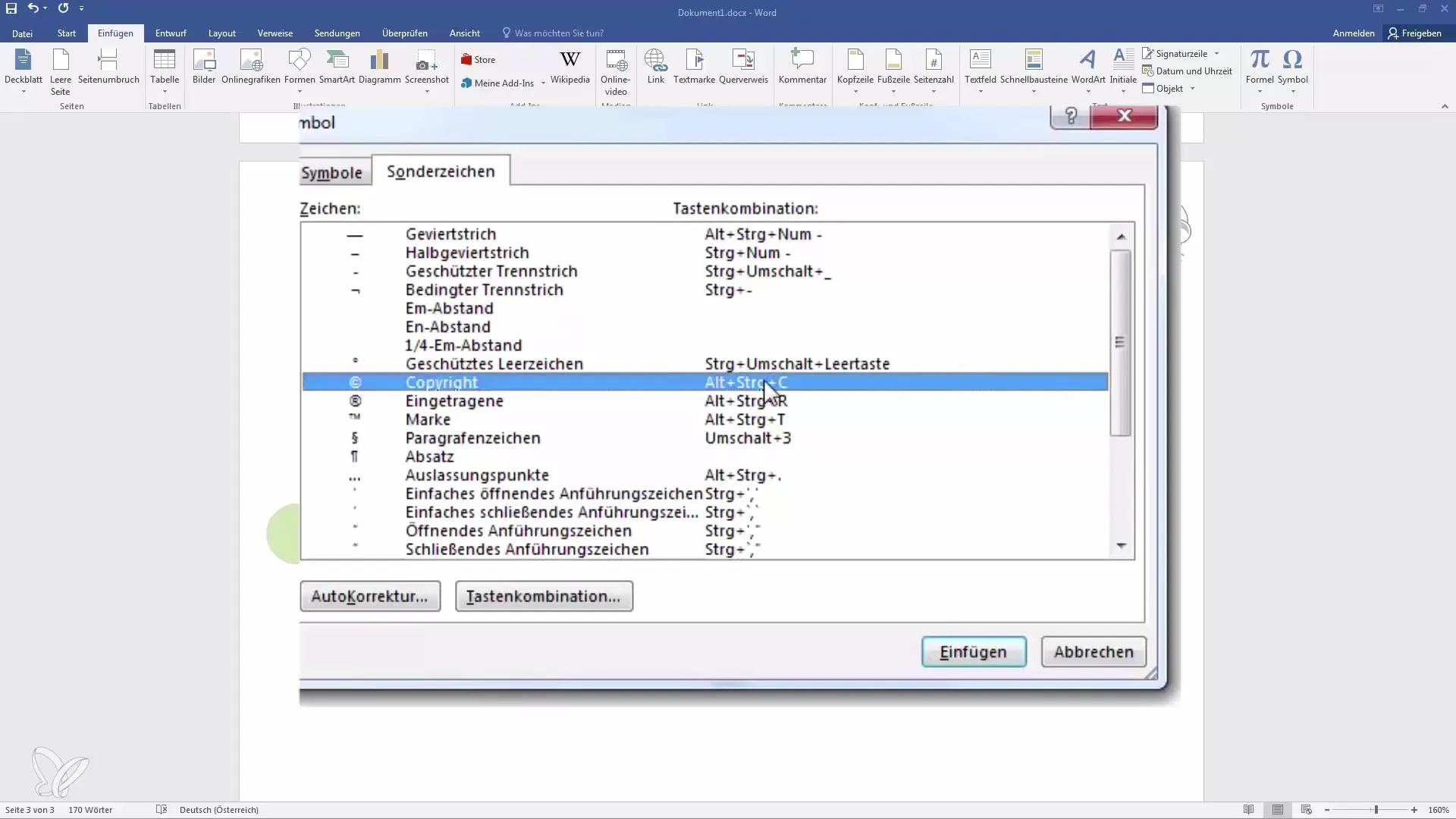
Αυτά ήταν τα πιο σημαντικά σημεία για την αποτελεσματική ενσωμάτωση μαθηματικών τύπων και συμβόλων στο Word. Αν εξακολουθείτε να έχετε απορίες ή χρειάζεστε πρόσθετες πληροφορίες, υπάρχουν πολλές διαδικτυακές κοινότητες για να σας βοηθήσουν.
Περίληψη
Αυτός ο οδηγός σας έμαθε πώς να εισάγετε εύκολα μαθηματικούς τύπους και διάφορα σύμβολα στο Word. Από προκαθορισμένους τύπους έως εξισώσεις με ελεύθερο χέρι - είστε πλέον καλά εξοπλισμένοι για να σχεδιάζετε επαγγελματικά τα έγγραφά σας.
Συχνές ερωτήσεις
Πώς μπορώ να εισαγάγω έναν μαθηματικό τύπο στο Word;Μπορείτε να εισαγάγετε έναν μαθηματικό τύπο κάνοντας κλικ στην επιλογή "Εισαγωγή" στο μενού και στη συνέχεια στην επιλογή "Τύποι".
Μπορώ να δημιουργήσω τον δικό μου τύπο στο Word;Ναι, μπορείτε να δημιουργήσετε τον δικό σας τύπο κάνοντας κλικ στο "Formulas" και να τον προσαρμόσετε χρησιμοποιώντας τα "Formula tools".
Πού μπορώ να βρω κρυφά σύμβολα στο Word;Στην ενότητα "Εισαγωγή" θα βρείτε την επιλογή "Σύμβολο", όπου μπορείτε να επιλέξετε διάφορους τυπικούς και ειδικούς χαρακτήρες.
Υπάρχουν συντομεύσεις πληκτρολογίου για τα σύμβολα;Ναι, μπορείτε να χρησιμοποιήσετε συνδυασμούς όπως "Alt" + "0169" για το σύμβολο των πνευματικών δικαιωμάτων για να επιταχύνετε τη διαδικασία εισαγωγής.
Μπορώ να σχεδιάσω τύπους με το χέρι;Ναι, μπορείτε να χρησιμοποιήσετε τη λειτουργία "Εξίσωση με το χέρι" στο πλαίσιο "Εισαγωγή" για να σχεδιάσετε τις εξισώσεις σας με το χέρι.


